Win10系统打开计算机管理窗口的方法
Win10系统计算机管理可用来管理本地或远程计算机,是Windows系统上一个重要的功能。里面包括很多系统和磁盘的管理工具,方便管理操作。之前win7/xp系统用户直接点击计算机图标便可进入管理窗口了,升级安装win10系统后很多新手用户对系统操作界面不熟,不知道如何打开计算机管理窗口,下面小编告诉大家几种打开方法。
推荐:最新win10系统下载
方法一:右键“此电脑”,点击管理。
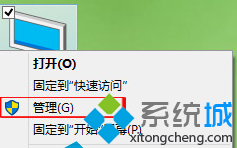
方法二:打开“此电脑”,点击"计算机"标签,选择管理。
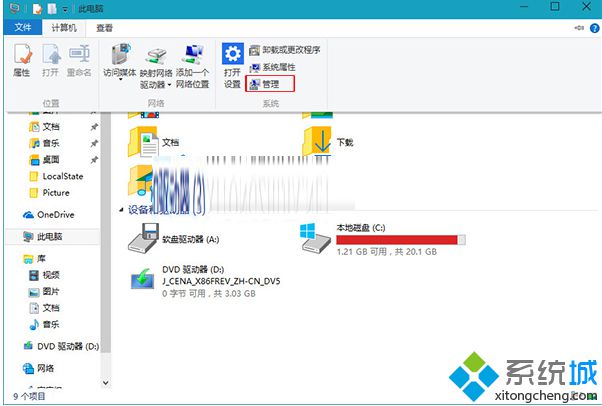
方法三:运行窗口输入“compmgmt.msc”来启动计算机管理。
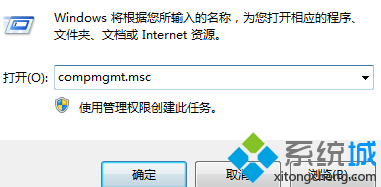
上述小编介绍打开计算机管理窗口的方法,有需要的用户可以动手尝试看看,简单实用的方法。
相关教程:XP磁盘管理不能用批处理更改计算机名windows7计算机管理win7打开运行窗口win7打开计算机未响应我告诉你msdn版权声明:以上内容作者已申请原创保护,未经允许不得转载,侵权必究!授权事宜、对本内容有异议或投诉,敬请联系网站管理员,我们将尽快回复您,谢谢合作!










